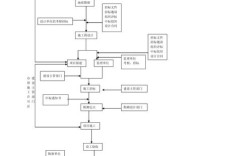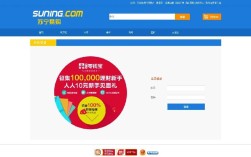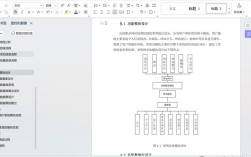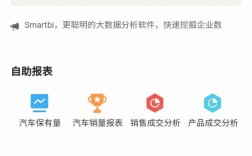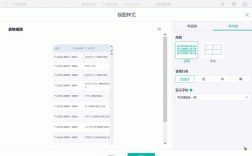使用Dreamweaver(DW)构建网页框架是前端开发的基础工作,它结合了可视化操作与代码编辑功能,既能通过拖拽快速搭建布局,又能精准控制代码细节,以下是详细的操作步骤和核心要点,帮助从零开始完成网页框架搭建。
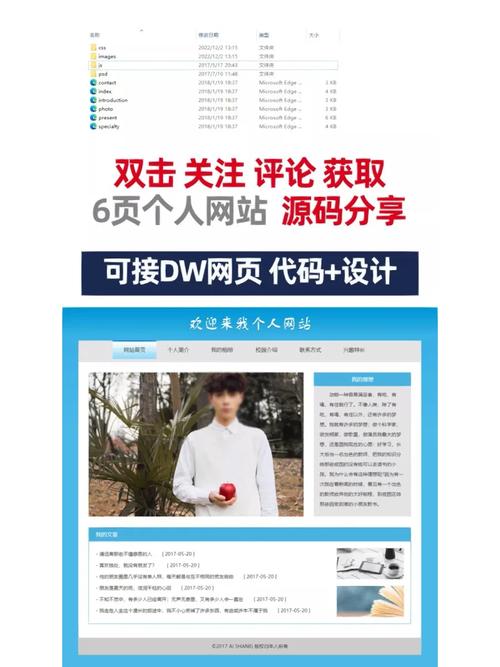
准备工作:新建站点与基础设置
在开始搭建框架前,需先创建本地站点,确保所有文件(HTML、CSS、图片等)统一管理,避免路径混乱。
- 打开DW并新建站点:启动Dreamweaver,点击菜单栏“站点”→“新建站点”,在弹出的对话框中输入站点名称(如“我的项目”),选择本地站点文件夹(如“D:\web”),点击“保存”。
- 设置默认图像文件夹:在站点设置中,选择“高级设置”→“本地信息”,可指定默认图像文件夹(如“images”),后续插入图片时自动存入该目录。
- 选择文件类型:在“新建文件”选项中,可默认创建.html和.css文件,确保后续添加样式表时路径正确。
创建HTML骨架文件
网页框架的核心是HTML结构,DW提供了多种创建方式,推荐使用“新建HTML文件”生成基础模板,再手动调整内容。
- 新建HTML文件:在“文件”面板中右键单击站点根目录,选择“新建”→“HTML”,DW会自动生成包含基本标签的HTML5模板:
<!DOCTYPE html> <html lang="zh-CN"> <head> <meta charset="UTF-8"> <meta name="viewport" content="width=device-width, initial-scale=1.0"> <title>网页标题</title> </head> <body> <!-- 内容区域 --> </body> </html> - 添加语义化标签:在
<body>标签内,使用HTML5语义化标签构建框架基础,如<header>(页头)、<nav>(导航栏)、<main>区)、<aside>(侧边栏)、<footer>(页脚)。<body> <header>网站头部</header> <nav>主导航菜单</nav> <main> <section>文章内容区</section> <aside>侧边栏</aside> </main> <footer>网站底部</footer> </body>
使用CSS布局工具设计框架
框架的核心是布局,DW提供了“CSS设计器”面板,支持可视化创建Flexbox、Grid等现代布局,也可直接编写代码实现。
创建CSS文件并关联
- 在“文件”面板中右键单击站点,选择“新建”→“CSS文件”,命名为“style.css”。
- 打开HTML文件,切换到“代码”视图,在
<head>标签内添加样式表链接:<link rel="stylesheet" href="style.css">
使用CSS设计器设置布局
- 打开“CSS设计器”面板(窗口→CSS设计器),点击“源”选项卡,点击“添加CSS源”→“附加现有CSS文件”,选择刚创建的“style.css”。
- 整体布局:假设框架为“上中下”三栏结构(header+main+footer),可在CSS中设置:
* { margin: 0; padding: 0; box-sizing: border-box; } body { display: flex; flex-direction: column; min-height: 100vh; } header, footer { background: #333; color: white; padding: 20px; text-align: center; } main { flex: 1; display: flex; padding: 20px; } - 区与侧边栏布局:在
main标签内使用Flexbox分割左右区域:main section { flex: 3; background: #f0f0f0; padding: 15px; margin-right: 20px; } main aside { flex: 1; background: #e0e0e0; padding: 15px; }
使用表格辅助布局(传统方式)
若需兼容旧版浏览器,可使用表格布局(不推荐复杂场景),在DW中,切换到“设计”视图,点击“插入”→“表格”,设置行数、列数及边框,直接在设计区拖拽调整单元格大小,创建一个2行3列的表格:
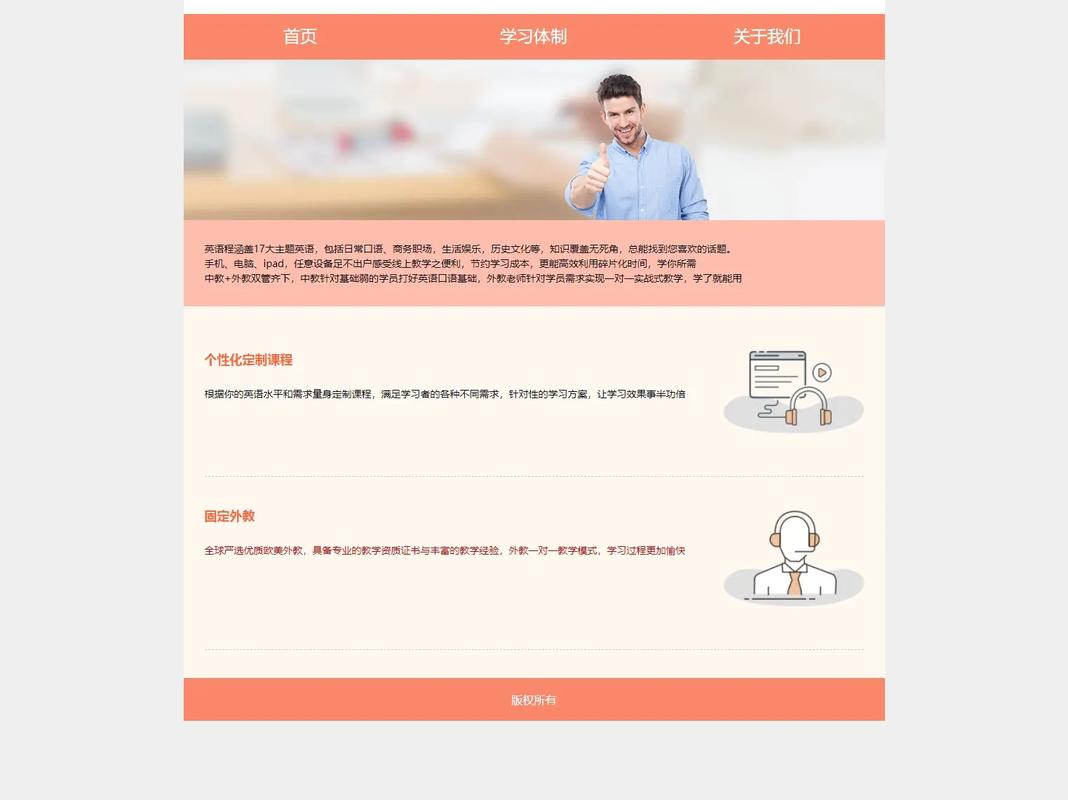
<table border="1" width="100%" cellpadding="10" cellspacing="0">
<tr>
<td colspan="3">页头</td>
</tr>
<tr>
<td>左侧栏</td>
<td>主内容</td>
<td>右侧栏</td>
</tr>
<tr>
<td colspan="3">页脚</td>
</tr>
</table>
注意:表格布局仅适用于简单数据展示,现代网页推荐使用Flexbox或Grid。
添加导航栏与交互元素
导航栏是框架的重要组成部分,DW支持通过“插入”面板快速创建菜单,并添加CSS样式。
- 创建导航菜单:切换到“设计”视图,将光标放在
<nav>标签内,点击“插入”→“导航”,选择“水平菜单”,在弹出的对话框中添加菜单项(如“首页”““联系”)。 - 美化导航栏:在CSS设计器中为导航栏添加样式,
nav ul { list-style: none; display: flex; justify-content: center; } nav li { margin: 0 15px; } nav a { text-decoration: none; color: white; font-size: 16px; } nav a:hover { color: #ffcc00; }
响应式框架适配
现代网页需适配不同设备(手机、平板、PC),可通过CSS媒体查询实现响应式布局。
- 设置视口标签:在HTML的
<head>中确保有<meta name="viewport" content="width=device-width, initial-scale=1.0">。 - 添加媒体查询:在CSS文件末尾添加针对不同屏幕的样式,
@media screen and (max-width: 768px) { main { flex-direction: column; } main section, main aside { margin-right: 0; margin-bottom: 20px; } nav ul { flex-direction: column; align-items: center; } nav li { margin: 5px 0; } } - 预览响应式效果:在DW中点击“实时视图”按钮,拖拽浏览器窗口边缘调整大小,观察框架布局变化。
框架优化与调试
- 代码检查:切换到“代码”视图,使用DW的“实时验证”功能(菜单栏“编辑”→“首选参数”→“实时验证”)检查HTML/CSS语法错误。
- 浏览器兼容性:通过“文件”→“在浏览器中预览”选择不同浏览器(Chrome、Firefox等),查看框架显示是否正常,若有问题需调整CSS属性(如添加浏览器前缀)。
- 性能优化:压缩CSS文件(使用DW的“优化”功能),合并重复样式,减少HTTP请求,提升加载速度。
相关问答FAQs
问题1:Dreamweaver中如何快速生成带Bootstrap框架的网页结构?
解答:在新建HTML文件时,可通过“Bootstrap模板”快速搭建框架,具体步骤:点击“文件”→“新建”,选择“Bootstrap”模板,DW会自动引入Bootstrap CSS/JS文件,并生成包含container、row、col等Bootstrap栅格系统的HTML结构,随后可在设计视图中拖拽组件(如导航栏、按钮)直接使用,无需手动编写Bootstrap代码。
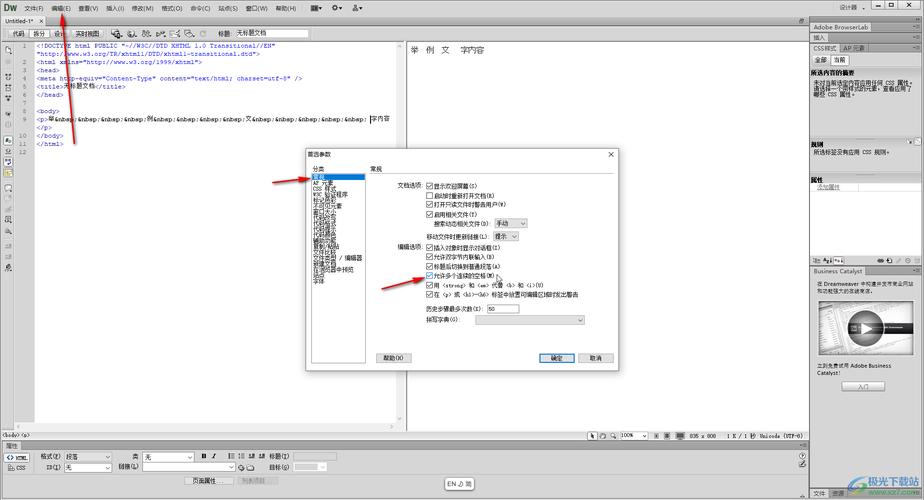
问题2:使用DW搭建框架时,如何解决CSS样式不生效的问题?
解答:CSS样式不生效通常有3种原因及解决方法:
- 路径错误:检查CSS文件路径是否正确(如
href="style.css"需确保style.css在站点根目录); - 优先级问题:若多个样式冲突,可通过
!important提高优先级(如color: red !important;),或调整样式选择器 specificity(如增加类名); - 缓存问题:浏览器可能缓存旧样式,可按
Ctrl+F5强制刷新,或在CSS文件名后添加版本号(如style.css?v=1.0),若仍不生效,切换到“代码”视图检查CSS语法是否正确(如缺少分号、大括号闭合等)。